Napraw problemy z usuwaniem folderu z napędu flash USB
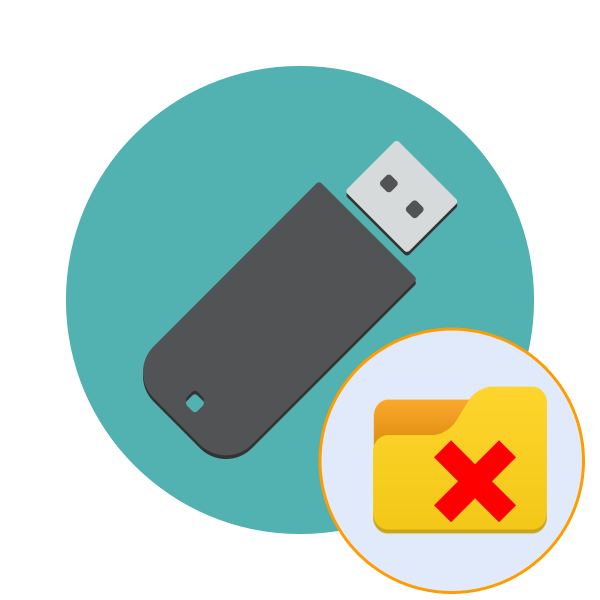
Właściciele napędów USB muszą okresowo usuwać wszelkie obiekty, aby zwolnić miejsce i umieścić tam nowe pliki. Jednak czasami, gdy próbujesz pozbyć się katalogu, występują różne błędy, którym towarzyszy powiadomienie, że tej akcji nie można wykonać. Przyczyny takich problemów mogą być odpowiednio różne, dla każdego z nich istnieje rozwiązanie. Co więcej, chcemy tylko porozmawiać o metodach naprawy takich trudności.
Spis treści
Rozwiązujemy problemy z usuwaniem folderów z dysku flash
Najczęściej takie problemy są związane z faktem, że w danym momencie plik znajdujący się w folderze jest używany przez jakiś proces, co uniemożliwia usunięcie. Ponadto wszystkie katalogi mają poziom dostępu dla różnych kategorii użytkowników, co również wpływa na zarządzanie plikami. Dlatego zalecamy zapoznanie się z każdą wspólną opcją, a dopiero potem postępowanie zgodnie z instrukcjami.
Metoda 1: Wyłącz ochronę przed zapisem
Dyski flash ze sprzętową funkcją ochrony przed zapisem są teraz dość rzadkie, ale przed przejściem do bardziej złożonych metod zalecamy sprawdzenie, czy na używanym nośniku jest taki przełącznik. Jeśli funkcja ochrony jest włączona, nie można kopiować ani usuwać żadnych plików. Koryguje się to, przesuwając przełącznik w przeciwnym kierunku. Możesz zapoznać się z jego wyglądem, zwracając uwagę na poniższy obrazek.

Metoda 2: Przyznaj prawa do usuwania
Jak wspomniano wcześniej, jedną z najczęstszych przyczyn trudności w usuwaniu folderu jest brak uprawnień do przeprowadzenia takiej operacji. Najczęściej takie ograniczenia są ustalane przez użytkowników ręcznie, ale czasami dzieje się to automatycznie. Sytuację tę rozwiązuje się tylko poprzez zmianę praw dostępu za pośrednictwem komputera właściciela folderu.
Jeśli nie utworzyłeś katalogu wewnątrz dysku flash, powinieneś również wypróbować tę opcję, pamiętaj o uwzględnieniu wszystkich uwag, które zostaną wskazane w następnej instrukcji.
- Przede wszystkim uruchom system operacyjny w trybie awaryjnym, aby nie były uruchamiane niepotrzebne procesy, a ustawienia innych firm, które mogą zakłócać zmianę uprawnień, nie zostaną aktywowane. Przeczytaj więcej na temat wykonywania tej operacji w naszym osobnym materiale poniżej.
- Przejdź do sekcji „Ten komputer” i otwórz urządzenie wymienne.
- Kliknij żądany folder prawym przyciskiem myszy i wybierz „Właściwości” z menu kontekstowego.
- Tutaj przejdź do zakładki Bezpieczeństwo .
- Wybierz LMB użytkownika, z którego próbowałeś usunąć katalog, i sprawdź jego uprawnienia. Jeśli wszystkie znaczniki znajdują się obok „Odmów” , musisz wprowadzić zmiany.
- Kliknij przycisk „Zmień” .
- Zaznacz pole wyboru „Zezwalaj” obok „Pełna kontrola” i zastosuj ustawienia.
- Nie wykluczaj jednak możliwości specjalnych uprawnień. Sprawdź je, przechodząc do sekcji „Zaawansowane” .
- Kliknij „Zmień uprawnienia” .
- Teraz znajdź żądany element, wybierz go i kliknij „Zmień” .
- Zejdź na dół listy. Tam upewnij się, że działania związane z usunięciem są w stanie „Zezwalaj” .
- Po zastosowaniu wszystkich zmian spróbuj ponownie pozbyć się wymaganego folderu.
Czytaj więcej: Jak wejść w tryb awaryjny Windows 7 / Windows 8 / Windows 10

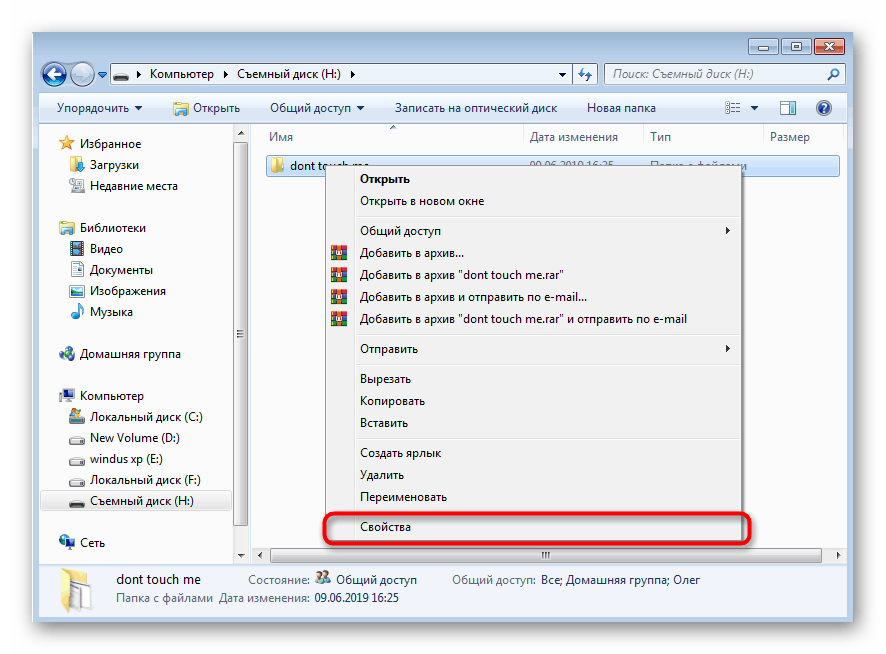
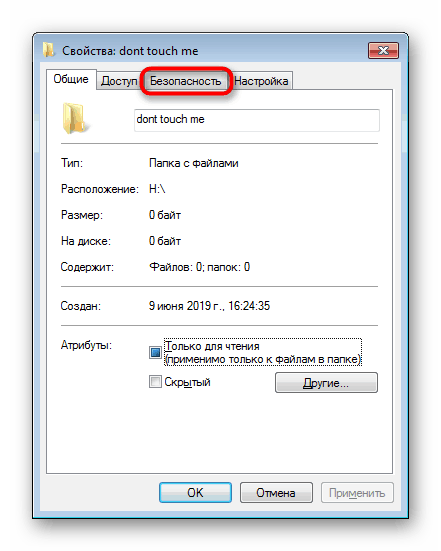
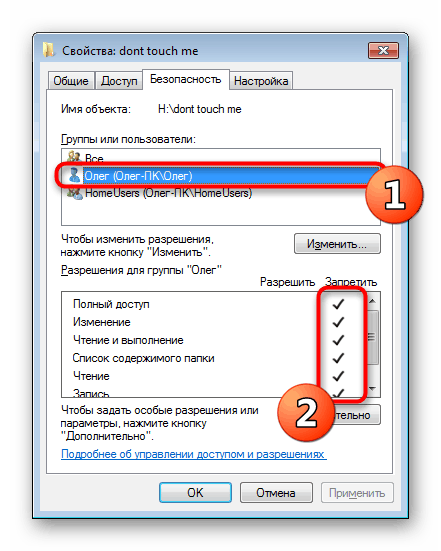
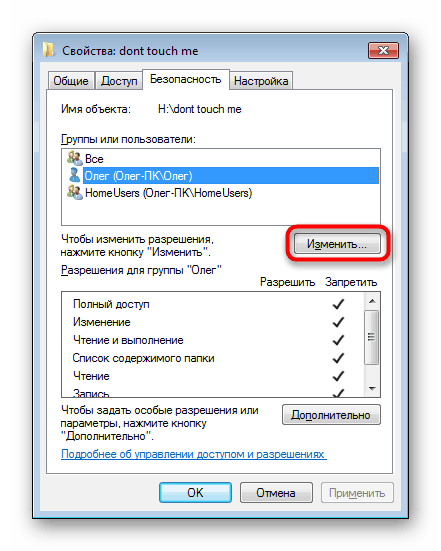
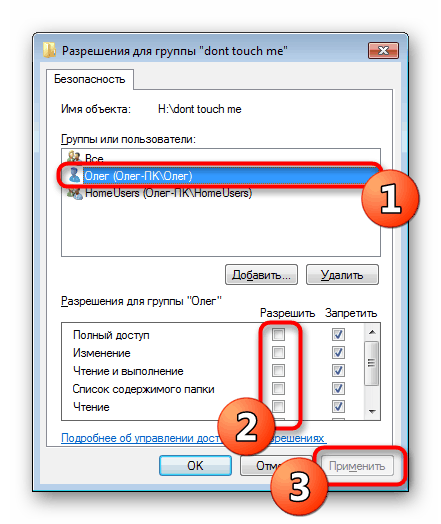
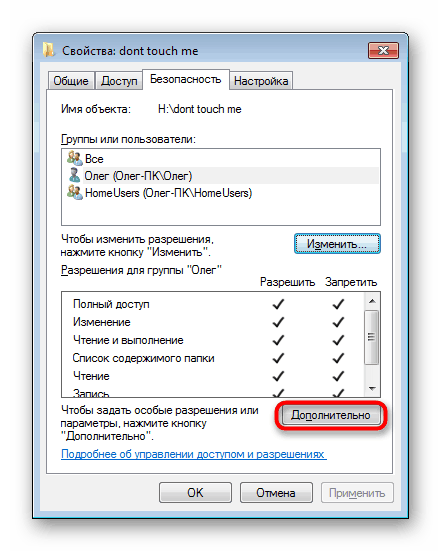
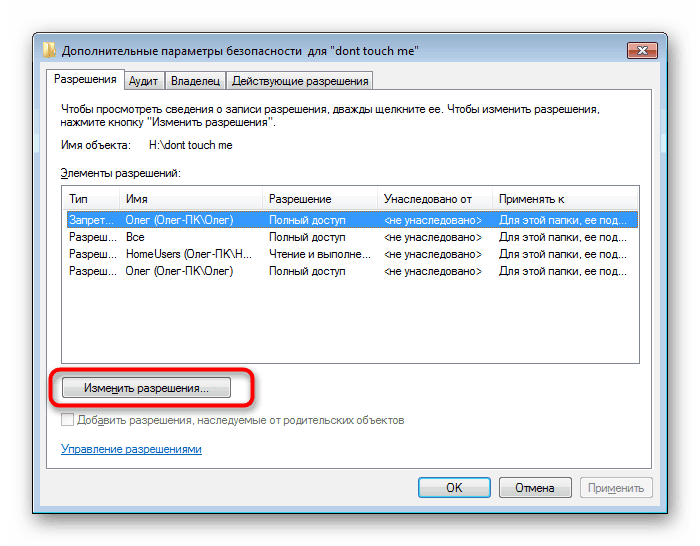
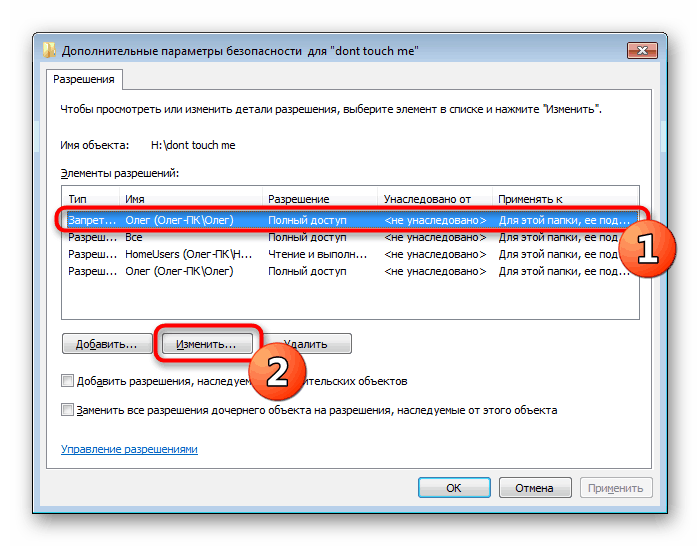
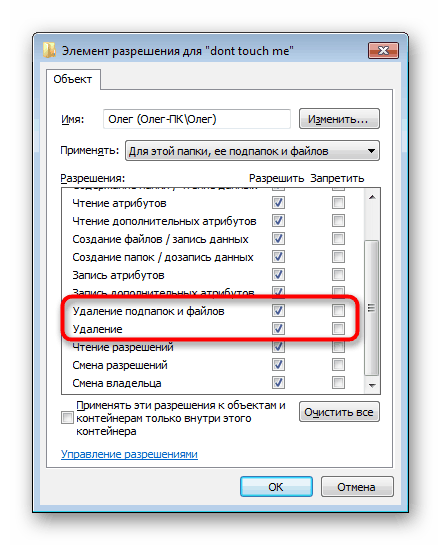
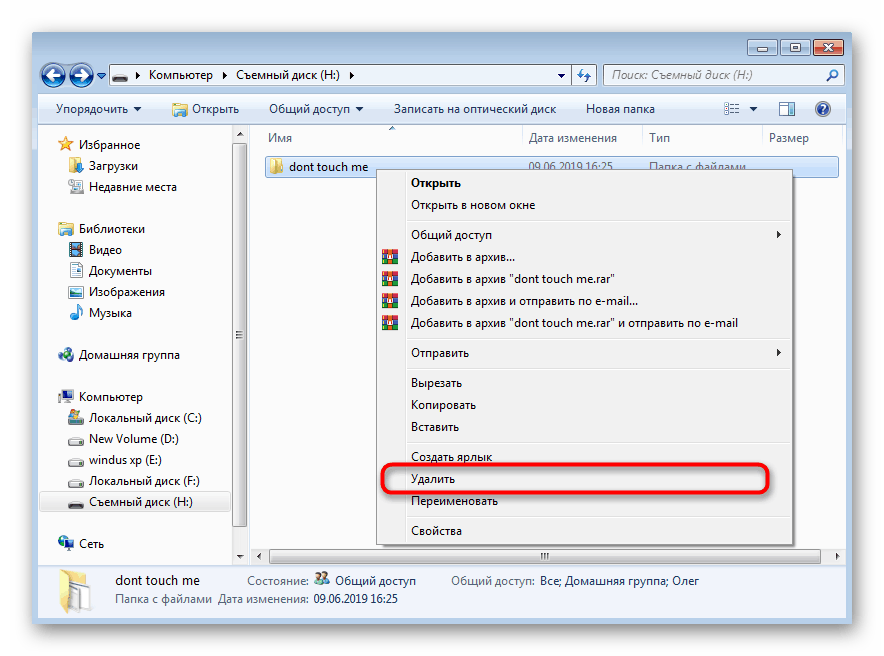
Jeśli ta metoda zawiedzie, nadal będziesz otrzymywać powiadomienie o braku uprawnień do usunięcia wymaganego katalogu. Następnie zalecamy zalogowanie się do systemu operacyjnego jako administrator, jeśli nie zostało to wcześniej zrobione, i ponownie spróbuj wyczyścić bibliotekę.
Czytaj także: Używamy konta „Administrator” w systemie Windows
Metoda 3: Popraw błędy mediów
Czasami problemy z usuwaniem plików są związane z błędami na nośniku lub uszkodzonymi sektorami. Zdarza się to dość rzadko, ale sprawdzanie błędów nie jest skomplikowane. Dlatego postanowiliśmy umieścić tę metodę w tym miejscu.
- Kliknij prawym przyciskiem myszy dysk flash USB w sekcji „Ten komputer” i przejdź do „Właściwości” .
- Znajdź tam zakładkę „Usługa” .
- W kategorii „Sprawdzanie dysku” kliknij „Uruchom skanowanie ” .
- Ustaw opcje skanowania i uruchom je.
- Po zakończeniu otrzymasz powiadomienie o znalezionych błędach i dalszych poprawkach.
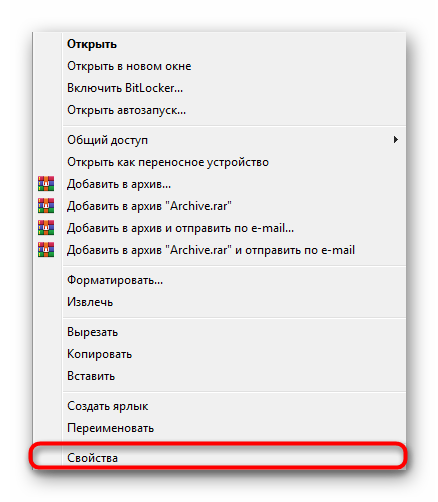

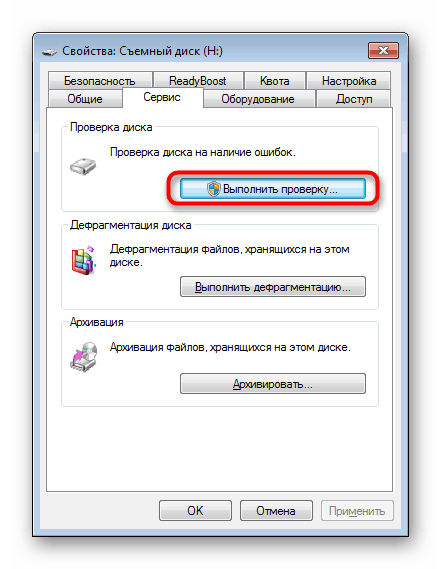


Po pomyślnym usunięciu różnych błędów i uszkodzonych sektorów zaleca się ponowne podłączenie nośnika, a dopiero potem ponowne usunięcie wymaganej biblioteki.
Metoda 4: Zakończ proces ingerowania
Wcześniej powiedzieliśmy, że usunięcie nie zakończy się pomyślnie, gdy pliki w folderze są używane przez dowolny program. Zostanie to powiadomione ostrzeżeniem pojawiającym się na ekranie, na którym zostanie wyświetlona nazwa procesu. Trzeba będzie go wykonać ręcznie, jeśli masz pewność, że inne ważne lub systemowe działania nie wystąpią na obiektach. Można to zrobić za pomocą standardowego „Menedżera zadań” .
- Uruchom „Menedżera zadań” poprzez menu kontekstowe na pasku zadań lub przytrzymując kombinację klawiszy Ctrl + Shift + Esc .
- Przejdź do zakładki Procesy .
- Znajdź program przeszkadzający.
- Kliknij go za pomocą RMB i wybierz „Zakończ proces” .
- Potwierdź, kiedy wyświetlone zostanie ostrzeżenie.
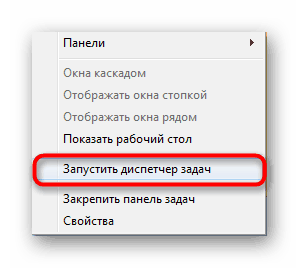
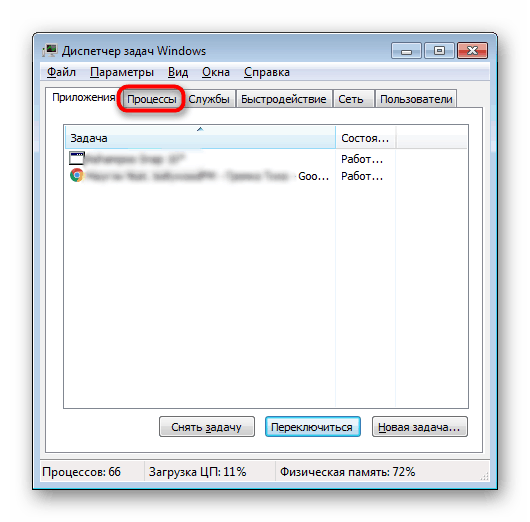
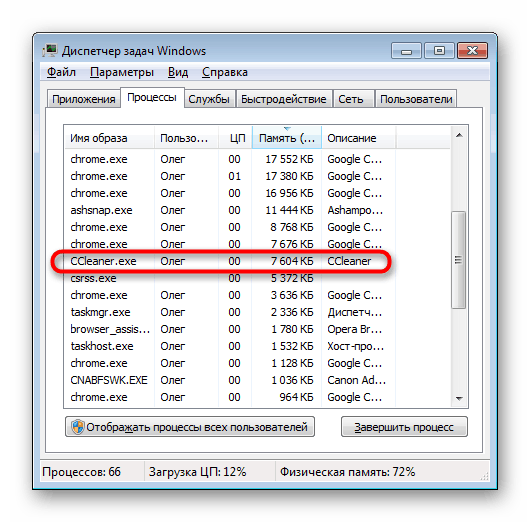
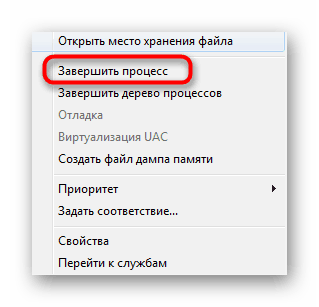
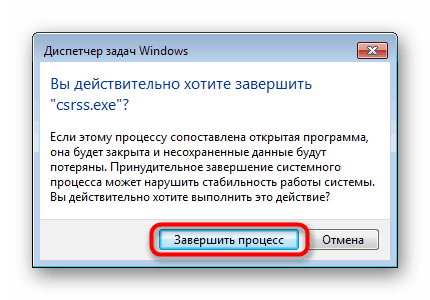
Następnie przejdź do napędu USB i spróbuj usunąć katalog. Jeśli jakieś oprogramowanie ponownie w tym przeszkadza, będziesz musiał użyć specjalnych programów. Weźmy jako przykład Unlocker :
- Pobierz i zainstaluj Unlocker. Zostanie automatycznie zintegrowany z Eksploratorem .
- Kliknij folder prawym przyciskiem myszy, aby wyświetlić menu kontekstowe. Następnie wybierz opcję „Unlocker” .
- Z menu podręcznego wybierz „Usuń” .
- Kliknij przycisk OK .
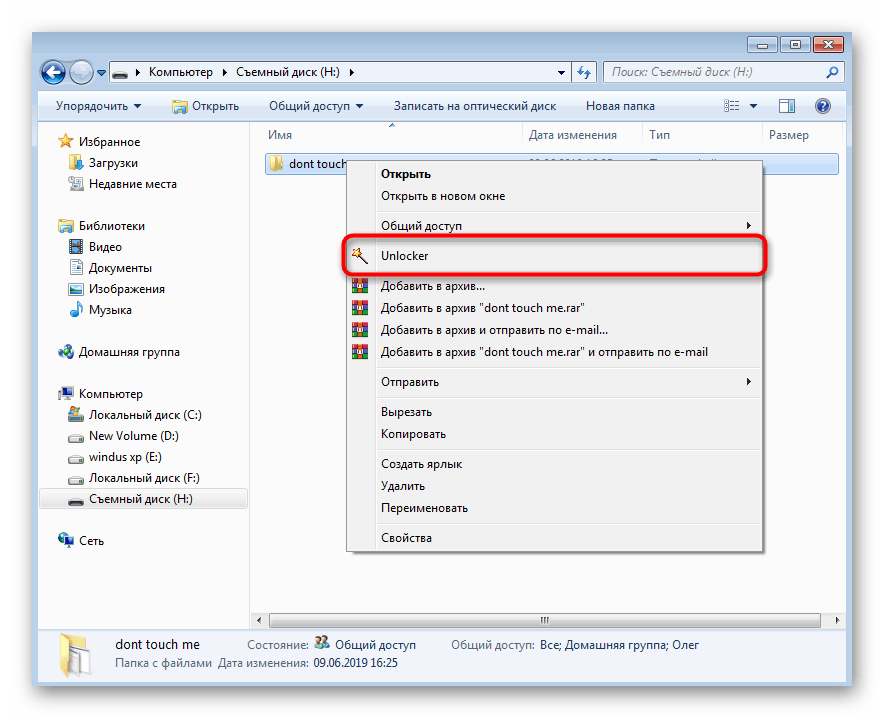
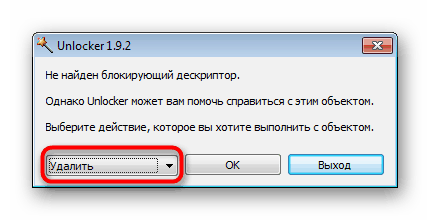
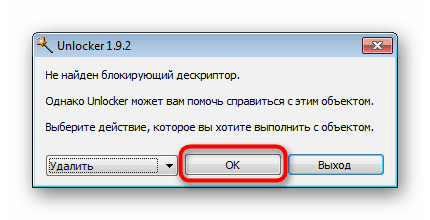
Jeśli Unlocker z jakiegoś powodu Ci nie odpowiada, użyj dowolnego podobnego oprogramowania, które pozwala oczyścić urządzenie z nieusuwalnych plików i folderów.
Więcej informacji: Przegląd programów do usuwania plików, które nie zostały usunięte
Ciągłe ponowne uruchamianie procesu, szczególnie nieznanego, jest bezpośrednim objawem wirusów komputerowych. W takim przypadku po usunięciu folderu konieczne będzie przeanalizowanie pod kątem zagrożeń, aby podobne problemy nie pojawiły się w przyszłości lub pojawiły się nawet poważniejsze awarie. Szczegółowe przewodniki dotyczące zwalczania wirusów komputerowych znajdziesz w naszym innym materiale, klikając poniższy link.
Więcej informacji: Walka z wirusami komputerowymi
Metoda 5: Usuń wszystkie pliki z dysku flash USB
Kładziemy tę metodę na końcu, ponieważ powinna być wykonywana tylko w skrajnych przypadkach, gdy nic innego nie pomaga w usunięciu folderu. W takich sytuacjach najprawdopodobniej pełne formatowanie urządzenia w standardowy sposób nie będzie dostępne. Dlatego postanowiliśmy wybrać narzędzie o nazwie CCleaner do tego zadania.
- Uruchom program i przejdź do sekcji „Narzędzia” .
- Tutaj jesteś zainteresowany sekcją „Kasowanie dysków” .
- Wybierz tryb „Cały dysk (wszystkie dane zostaną zniszczone)” , zaznacz pamięć flash USB i kliknij „Usuń” .
- Potwierdź usunięcie i formatowanie danych.
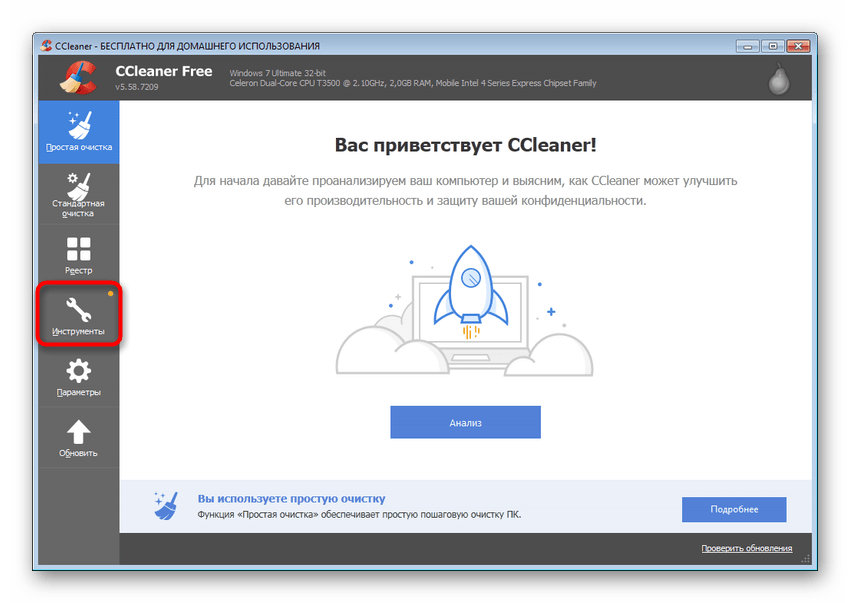
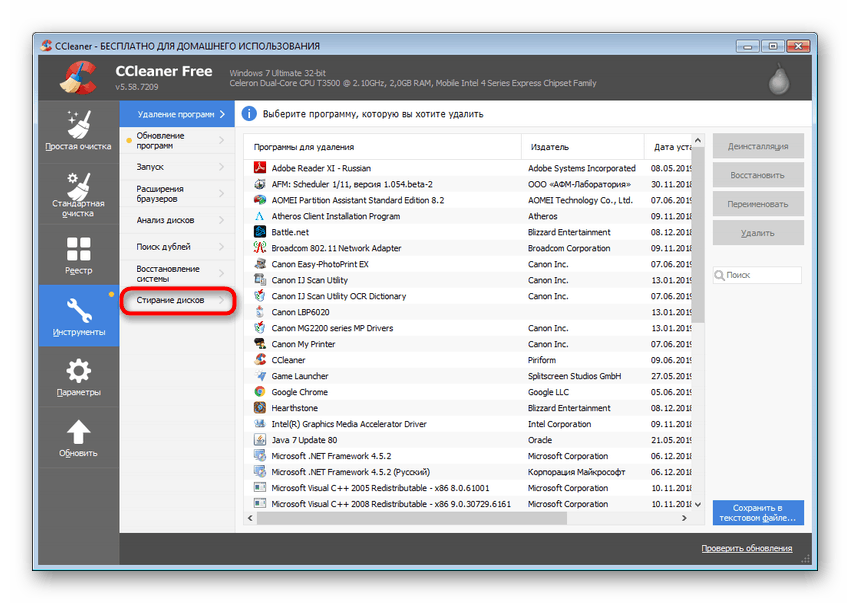
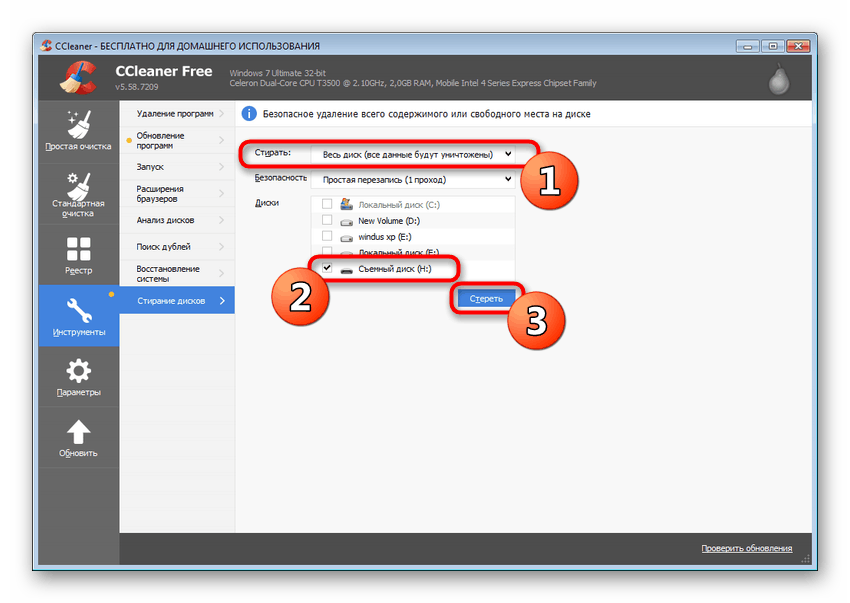
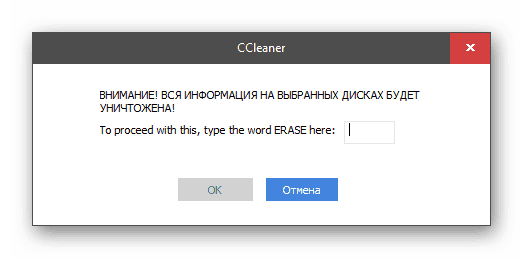
Ponadto istnieją inne popularne rozwiązania tego problemu, gdy dysk flash nie chce być sformatowany. Proponujemy się z nimi zapoznać w naszym osobnym artykule poniżej.
Więcej informacji: Dysk flash nie jest sformatowany: rozwiązania problemu
Teraz znasz dostępne metody naprawiania błędów podczas usuwania bibliotek na dysku flash. Zalecamy zapoznanie się z nimi wszystkimi, aby zrozumieć prawdziwą przyczynę trudności, a następnie poprawić ją, postępując zgodnie z podanymi instrukcjami.